To tylko jedna z 3 stron tej notatki. Zaloguj się aby zobaczyć ten dokument.
Zobacz
całą notatkę
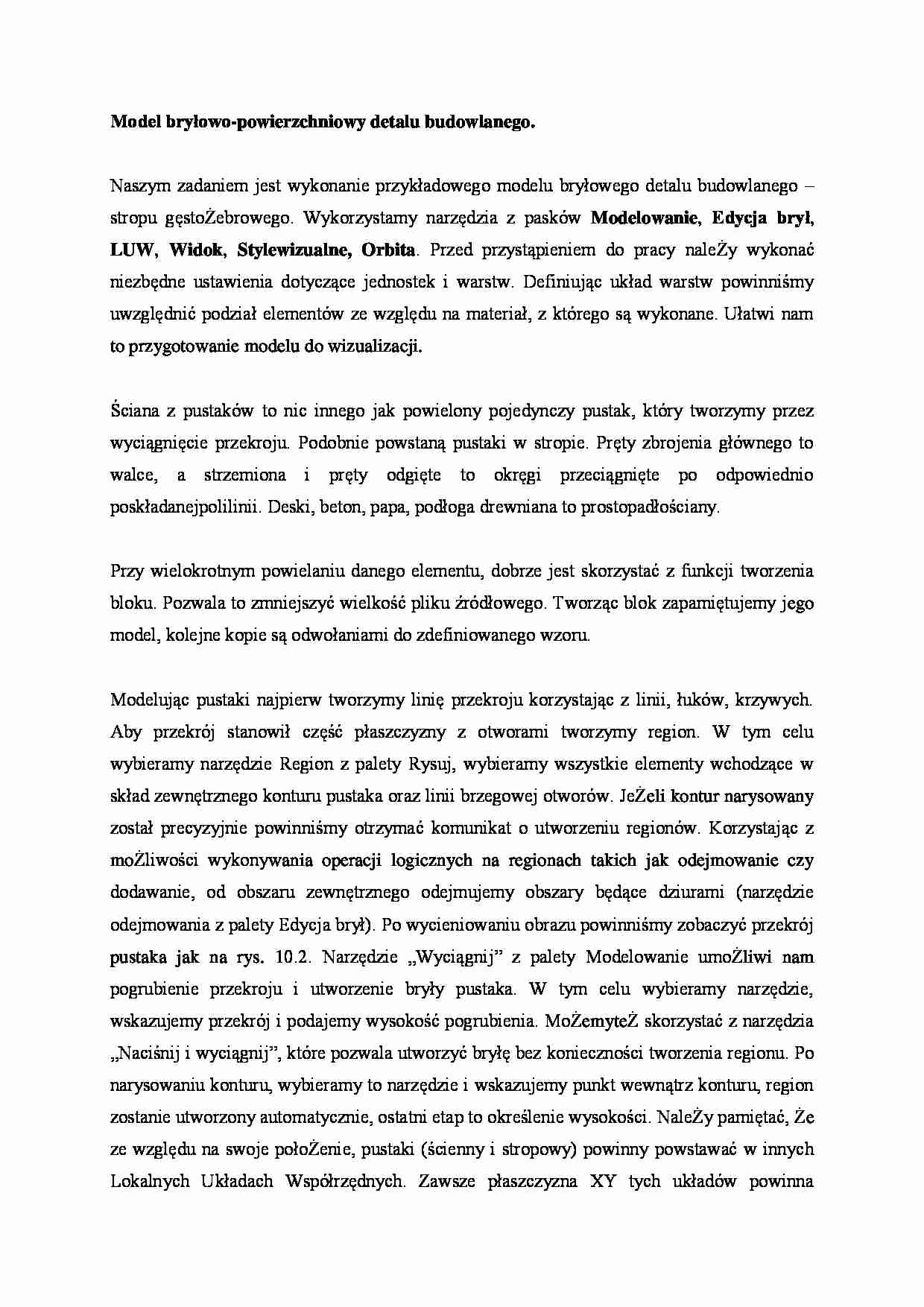


Model bryłowo-powierzchniowy detalu budowlanego.
Naszym zadaniem jest wykonanie przykładowego modelu bryłowego detalu budowlanego - stropu gęstoŻebrowego. Wykorzystamy narzędzia z pasków Modelowanie, Edycja brył, LUW, Widok, Style wizualne, Orbita. Przed przystąpieniem do pracy naleŻy wykonać niezbędne ustawienia dotyczące jednostek i warstw. Definiując układ warstw powinniśmy uwzględnić podział elementów ze względu na materiał, z którego są wykonane. Ułatwi nam to przygotowanie modelu do wizualizacji.
Ściana z pustaków to nic innego jak powielony pojedynczy pustak, który tworzymy przez wyciągnięcie przekroju. Podobnie powstaną pustaki w stropie. Pręty zbrojenia głównego to walce, a strzemiona i pręty odgięte to okręgi przeciągnięte po odpowiednio poskładanej polilinii. Deski, beton, papa, podłoga drewniana to prostopadłościany.
Przy wielokrotnym powielaniu danego elementu, dobrze jest skorzystać z funkcji tworzenia bloku. Pozwala to zmniejszyć wielkość pliku źródłowego. Tworząc blok zapamiętujemy jego model, kolejne kopie są odwołaniami do zdefiniowanego wzoru.
Modelując pustaki najpierw tworzymy linię przekroju korzystając z linii, łuków, krzywych. Aby przekrój stanowił część płaszczyzny z otworami tworzymy region. W tym celu wybieramy narzędzie Region z palety Rysuj, wybieramy wszystkie elementy wchodzące w skład zewnętrznego konturu pustaka oraz linii brzegowej otworów. JeŻeli kontur narysowany został precyzyjnie powinniśmy otrzymać komunikat o utworzeniu regionów. Korzystając z moŻliwości wykonywania operacji logicznych na regionach takich jak odejmowanie czy dodawanie, od obszaru zewnętrznego odejmujemy obszary będące dziurami (narzędzie odejmowania z palety Edycja brył). Po wycieniowaniu obrazu powinniśmy zobaczyć przekrój pustaka jak na rys. 10.2. Narzędzie „Wyciągnij” z palety Modelowanie umoŻliwi nam pogrubienie przekroju i utworzenie bryły pustaka. W tym celu wybieramy narzędzie, wskazujemy przekrój i podajemy wysokość pogrubienia. MoŻemy teŻ skorzystać z narzędzia „Naciśnij i wyciągnij”, które pozwala utworzyć bryłę bez konieczności tworzenia regionu. Po narysowaniu konturu, wybieramy to narzędzie i wskazujemy punkt wewnątrz konturu, region zostanie utworzony automatycznie, ostatni etap to określenie wysokości. NaleŻy pamiętać, Że ze względu na swoje połoŻenie, pustaki (ścienny i stropowy) powinny powstawać w innych Lokalnych Układach Współrzędnych. Zawsze płaszczyzna XY tych układów powinna znajdować się na płaszczyźnie przekroju bryły. Aby dostosować połoŻenie LUW po wymodelowaniu pustaka ściennego, do modelowania pustaka stropowego, moŻemy obrócić pierwszy LUW.
Aby wymodelować zaprawę wypełniającą wszystkie przestrzenie między pustakami w ścianie wykorzystamy operacje na bryłach. Zamiast precyzyjne modelować poszczególne
... zobacz całą notatkę
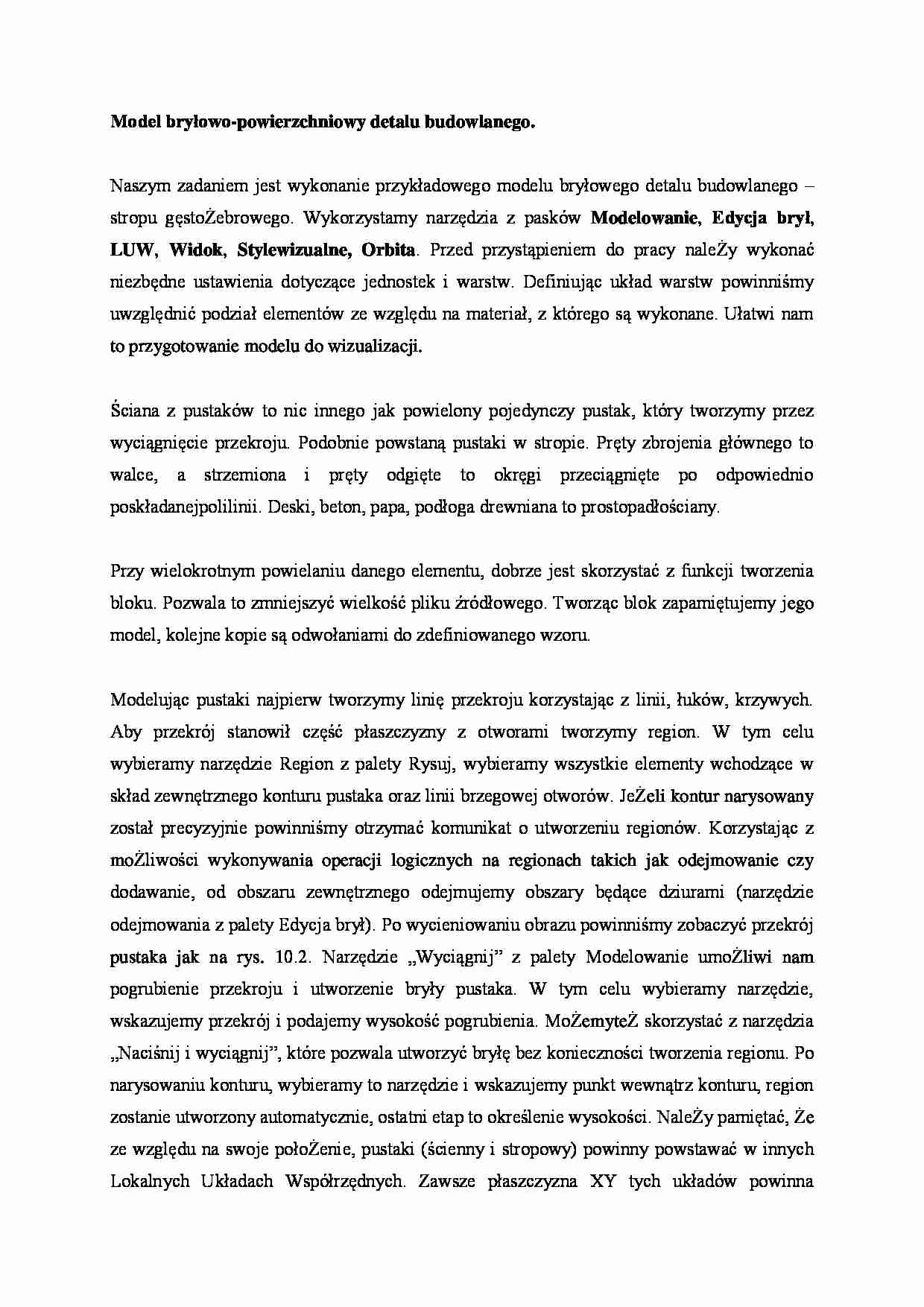


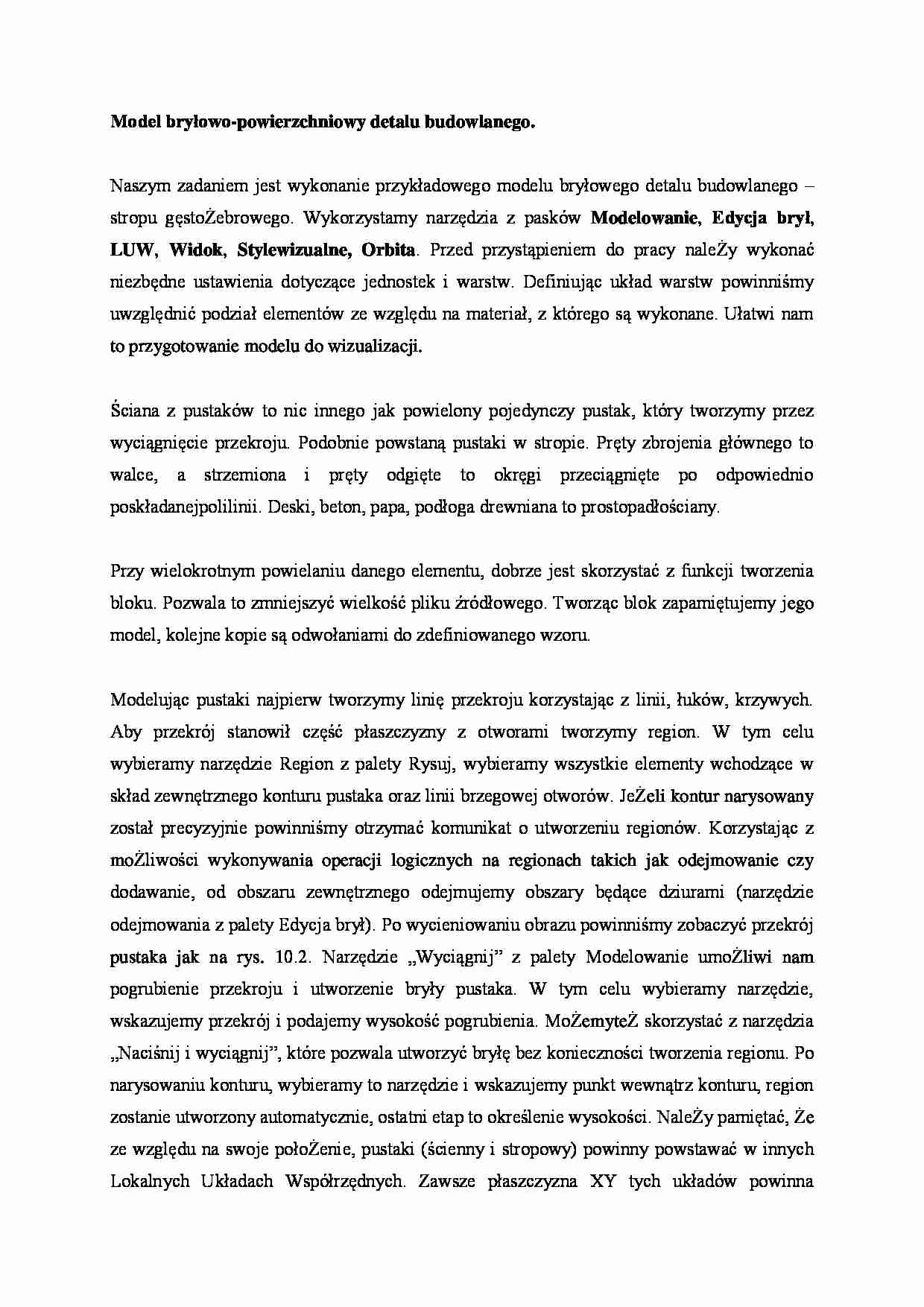


Komentarze użytkowników (0)